MetaMask — отличный кошелек для NFT. Он поддерживает токены на основе блокчейна Ethereum, но также может быть настроен для других сетей.
Браузерное расширение кошелька не поддерживает просмотр NFT. Вы можете самостоятельно добавить их в качестве пользовательских токенов, но у вас не получится просмотреть их изображение. Мобильное приложение Метамаск на данный момент является лучшим решением для управления вашими цифровыми объектами.
Начиная с версии 10.28, у пользователей появилась отдельная вкладка NFT, что упрощает просмотр и отправку NFT.

Ваши токены должны автоматически появляться в кошельке, однако на практике это не всегда получается. Поэтому вам нужно добавить их вручную по адресу контракта.
Есть несколько простых способов сделать это. Далее рассмотрим некоторые из них.
Установите на телефон мобильное приложение Метамаск (metamask.io). Если он у вас уже настроен в браузере, вам прийдется его импортировать. Для этого:
- Откройте расширение.
- Перейдите в Настройки > Дополнительно.
- Нажмите Синхронизировать с мобильным устройством.
- Отсканируйте QR-код, чтобы начать синхронизацию.

Затем перейдите в кошелек в приложении на мобильном телефоне. Если он еще не открыт, коснитесь меню (три сложенные строки) в верхнем левом углу.

В раскрывшемся меню нажмите Wallet.

Перейдите на вкладку NFTs. Здесь вы сможете просматривать все свои цифровые объекты.

Чтобы добавить новый, прокрутите экран вниз и нажмите на Import NFTs.

Откроется экран с двумя пустыми полями, которые вам необходимо заполнить:
- Address (адрес контракта токена).
- ID (его идентификатор).

Чтобы найти эти два параметра, перейдите на сайт opensea.io. Нажмите на значок кошелька в правом верхнем углу, подключите Метамаск.

Затем перейдите в свой профиль (в верхнем меню значок человечка), чтобы просмотреть все свои NFT.

Вы всегда можете использовать OpenSea для просмотра всех ваших NFT.
Теперь кликните на объект, который хотите добавить в свой кошелек. Прокрутите страницу вниз и выберите опцию Details (Подробности).

Рядом с Contract Address будет ссылка с цифрами, перейдите по ней на сайт Etherscan.

В верхнем левом углу страницы вы найдете опцию Contract с длинной строкой букв и цифр. Это адрес смарт-контракта, на котором создан ваш объект. Скопируйте его, нажав на значок рядом.

Вставьте этот адрес в текстовое поле Address в мобильном приложении на экране Import NFT.

Теперь вам нужен идентификатор объекта (ID). Поскольку все NFT уникальны и нет двух одинаковых, каждый предмет коллекционирования имеет уникальный идентификационный номер.
Чтобы его получить, вернитесь на сайт Opensea.io в раздел Details и скопируйте параметр Token ID.

Введите его в текстовое поле ID в мобильном приложении.

Наконец, нажмите на кнопку Import и NFT появится в вашем кошельке.
Добавление NFT в расширение Метамаск в браузере
Хотя вы не можете просматривать объект цифрового искусства в расширении браузера, поскольку нет пользовательского интерфейса, вы все равно можете добавить его как обычный токен.
Подключите MetaMask в браузере, выберите сеть Ethereum. В отличие от мобильного кошелька здесь нет вкладки NFTs, только Assets (Активы) и Activity (Активность).

Выберите Assets и нажмите import tokens в нижней части экрана.

Затем переключитесь на опцию Custom Token (Пользовательский токен).

Подключитесь к сайту OpenSea.io, нажмите на нужную NFT и найдите опцию Details (Детали).

Перейдите по ссылке рядом с параметром Contract Address в обозреватель Etherscan. Здесь скопируйте адрес смарт-контракта NFT — он будет в верхней части страницы Contract.

Скопированный адрес вставьте в текстовое поле в Метамаске Token Contract Address. В Token Symbol автоматически появится символ токена (если адрес указан верно).

В поле Token Decimal (Десятичные дроби) укажите 0 (ноль), так как NFT не разбивается на дроби.

Затем нажмите синюю кнопку Add Custom Token. Вы увидите ваш объект в Метамаске. Если все получилось, нажмите Import Tokens.
Как найти свои NFT и добавить их в кошелек
Если вы хотите узнать, какие NFT есть на вашем кошельке, есть два способа:
- подключить кошелек к сайту OpenSea, перейти в My Profile. Здесь будут все ваши токены.
- воспользоваться обозревателем блоков.
Для NFT в сети BSC — bscscan.com, в сети Ethereum — etherscan.io, для Polygon — polygonscan.com, для Avalanche — snowtrace.io, для Aptos — aptoscan.com и т.д.
Например, посмотрим наши NFT на кошельке в сети BSC.
1. Скопируйте адрес вашего кошелька Метамаск, перейдите на сайт bscscan.com и вставьте адрес в строку поиска:

2. Теперь нажмите на вкладку Token. В выпадающем списке опуститесь вниз — вы увидите все ваши NFT на блокчейне BSC.

3. Перейдите на любой из них, скопируйте адрес смарт-контракта (справа Contract).

4. В MetaMask переключитесь на сеть Smart Chain, нажмите import tokens в нижней части экрана.
5. Перейдите на вкладку Custom Token (Пользовательский токен) и вставьте скопированный адрес в первое поле Token Contract Address.
6. В поле Token Decimal (Десятичные дроби) укажите 0 (ноль), так как NFT не разбивается на дроби.
7. Теперь нажмите синюю кнопку Add Custom Token, затем Import Tokens.
Ошибки при добавлении NFT
При загрузке объекта в кошелек иногда возникает ошибка, при которой количество NFT не отображается. А рядом с иконкой появляется знак восклицания.
В этом случае не нужно паниковать. Если вы просмотрите детали этого токена на OpenSea (Details), там будет указан стандарт ERC-1155 (Token Standart).
В настоящее время MetaMask поддерживает хранение токенов ERC-1155, но не имеет возможности взаимодействия или управления. Поэтому такие NFT вы не можете увидеть в своем кошельке, или отправить их кому-либо. Тем не менее они в нем присутствуют.

В таком случае, если вы захотите просмотреть его или отправить кому-то в подарок, вы можете сделать это на площадке OpenSea.
Поэтому обращайте внимание на стандарт токена перед его добавлением в Метамаск.
Что делать, если обнаружил в кошельке неизвестные токены
При просмотре адресов своих кошельков в обозревателях (например, Etherscan или BscScan) вы можете обнаружить на них неизвестные NFT, которые не покупали и не получали от кого-то. Они просто появились из ниоткуда.
Возможно, вы участвовали в airdrop и выиграли эти токены. Однако будьте осторожны — это может быть фишингом (наиболее распространенная схема мошенничества).
Получив бесплатно NFT, вы попытаетесь побыстрее его продать или обменять. Для этого подключаете к сайту данного проекта свой кошелек, вводите пароль. В некоторых случаях даже запрашивается секретная фраза восстановления. В конечном итоге вы теряете доступ ко всем средствам в своем кошельке.
Поэтому обязательно придерживайтесь следующих рекомендаций:
- Изучите этот токен или проект, чтобы убедиться в его законности.
- Не спешите продать объект, даже если он достался вам бесплатно.
- Никогда не делитесь своей секретной фразой восстановления.
- Если в вашем кошельке оказались какие-то неизвестные токены, лучшим вариантом будет оставить их там и забыть.
Наилучшая практика — считать всех мошенниками, пока не будет доказано обратное.
Возможно, NFT существуют уже несколько лет, но бум, который они переживают сейчас, нереален. Каждый изо всех сил пытается съесть кусочек этого пирога, и это уже не только крипто-гики.
Но как бы вы ни были рады стать частью этого мира, верно и то, что это может быть немного ошеломляюще, учитывая их сложную природу. Есть много вещей, которым нужно научиться, когда вы новичок. А учитывая, насколько уязвимой может быть вся установка, важно правильно понять основы.
Но независимо от того, новичок вы или нет, важнее всего безопасность. И кошелек поможет вам в этом. MetaMask — один из таких кошельков, который делает мир web3 доступным для вас на нескольких устройствах. Вы можете использовать кошелек в мобильном приложении, а также в браузере на компьютере. Это идеальное место для хранения ваших цифровых активов.
Но также верно и то, что у вас могут возникнуть небольшие проблемы с определенными видами цифровых активов (пссс! мы имеем в виду NFT) на MetaMask. Но не волнуйтесь. Мы поможем вам решить все эти проблемы.
Управлять взаимозаменяемыми токенами в кошельке очень просто. Но невзаимозаменяемые токены могут быть совсем другим делом. Не взаимозаменяемые токены — это не то же самое, что взаимозаменяемые токены. А еще на рынке NFT много мошенников.
Независимо от того, покупаете ли вы NFT, обмениваете его или кто-то дарит его вам, вы обращаетесь к своему кошельку, чтобы узнать, безопасен он или нет. В конце концов, это одна из основных целей использования хорошего криптокошелька; он должен надежно хранить ваши активы.
И MetaMask — отличный кошелек для NFT. Он поддерживает NFT на основе ETH, но также может быть настроен для поддержки NFT из других блокчейнов, таких как Binance Smart Chain. Ваши NFT из блокчейна Ethereum должны автоматически появиться в вашем кошельке — MetaMask использует opensea.io и IPFS для извлечения своих данных NFT. Но это не всегда так. Вы обнаружите, что некоторые из ваших NFT могут некорректно отображаться в кошельке, а иногда и вовсе не отображаться.
Примечание. Браузерное расширение MetaMask не поддерживает просмотр NFT. Хотя вы можете добавить их в качестве пользовательских токенов (что мы узнаем, как это сделать), вы не сможете просматривать их изначально в пользовательском интерфейсе. Мобильное приложение MetaMask на данный момент является лучшим решением для управления вашими NFT, хотя команда работает над тем, чтобы перенести его и в расширение для браузера.
Ваши NFT всегда хранятся в вашем кошельке. Добавление NFT просто позволяет вам увидеть токен там. Именно поэтому вы можете добавлять в MetaMask только принадлежащие вам NFT. Потому что это просто способ просмотреть невзаимозаменяемые токены, которые у вас уже есть в кошельке. Попытка добавить NFT, которым вы не владеете, приведет к ошибке.
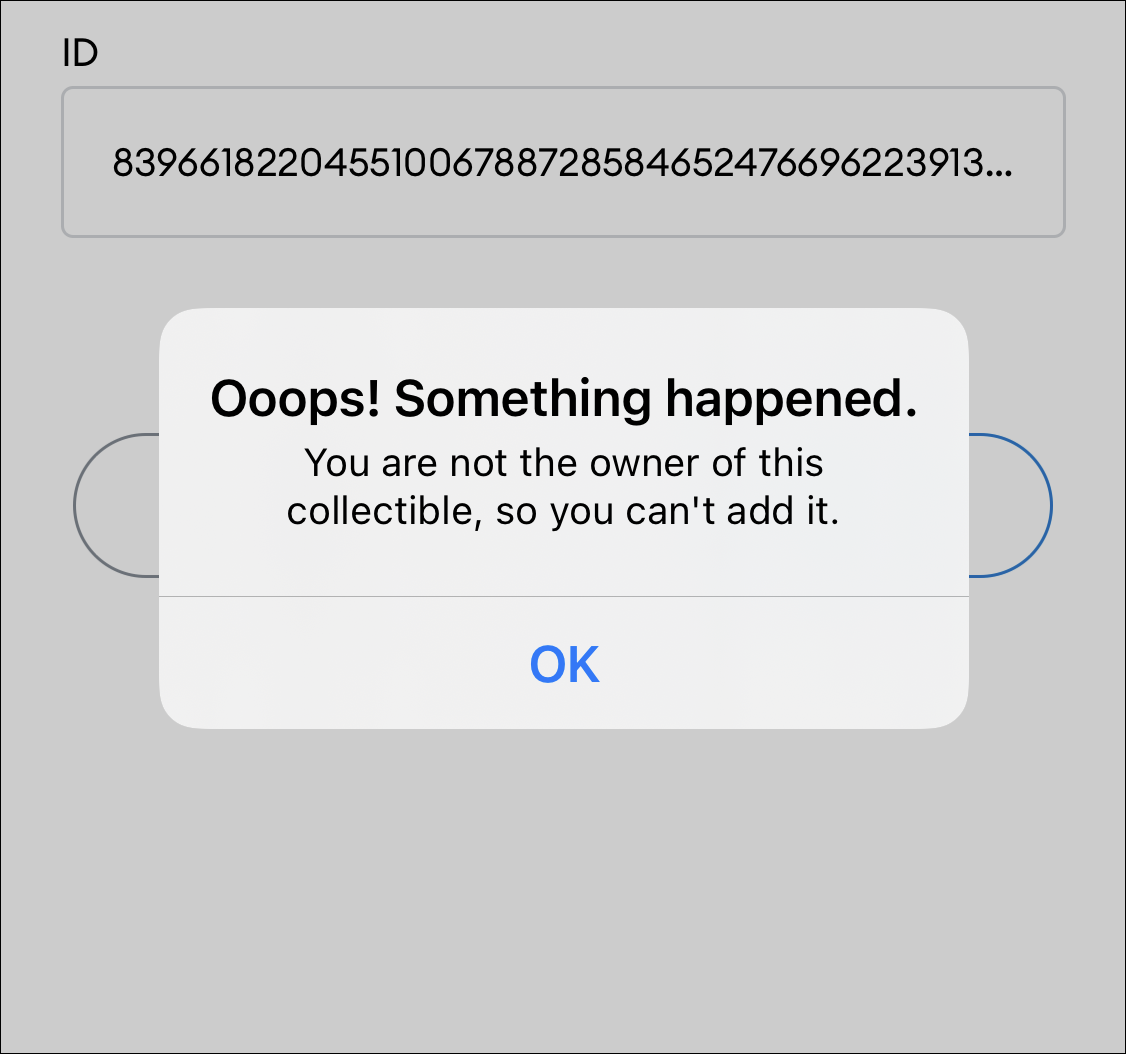
Добавление NFT в ваш кошелек не эквивалентно его покупке. В вашем кошельке уже хранятся NFT, которые вы покупаете с адреса, независимо от того, видите ли вы их там или нет. Но возможность просматривать их там дает душевное спокойствие, так что давайте, как именно вы можете это сделать.
Добавление NFT из мобильного приложения MetaMask
Установите мобильное приложение MetaMask из App Store или Play Store на свое мобильное устройство. Если вы настроили свой кошелек MetaMask из расширения браузера, вам придется импортировать кошелек, используя свою секретную фразу восстановления. Импортировать кошелек так же просто, как ввести секретную фразу восстановления и установить новый пароль для кошелька.
Затем перейдите в кошелек в приложении. Если он еще не открыт, коснитесь «гамбургер-меню» (три сложенные строки) в верхнем левом углу, чтобы перейти к своему кошельку.
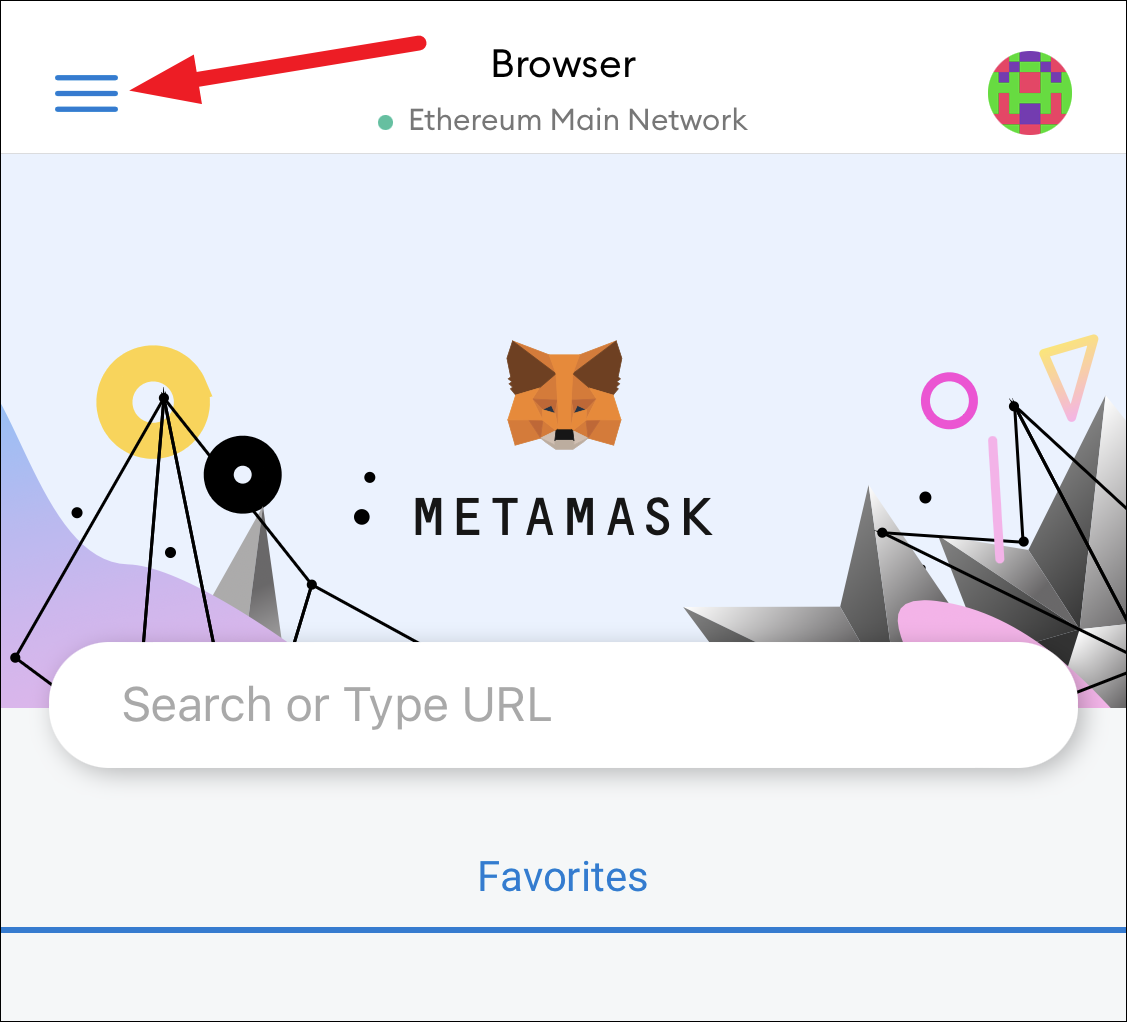
Затем нажмите «Кошелек» в меню.
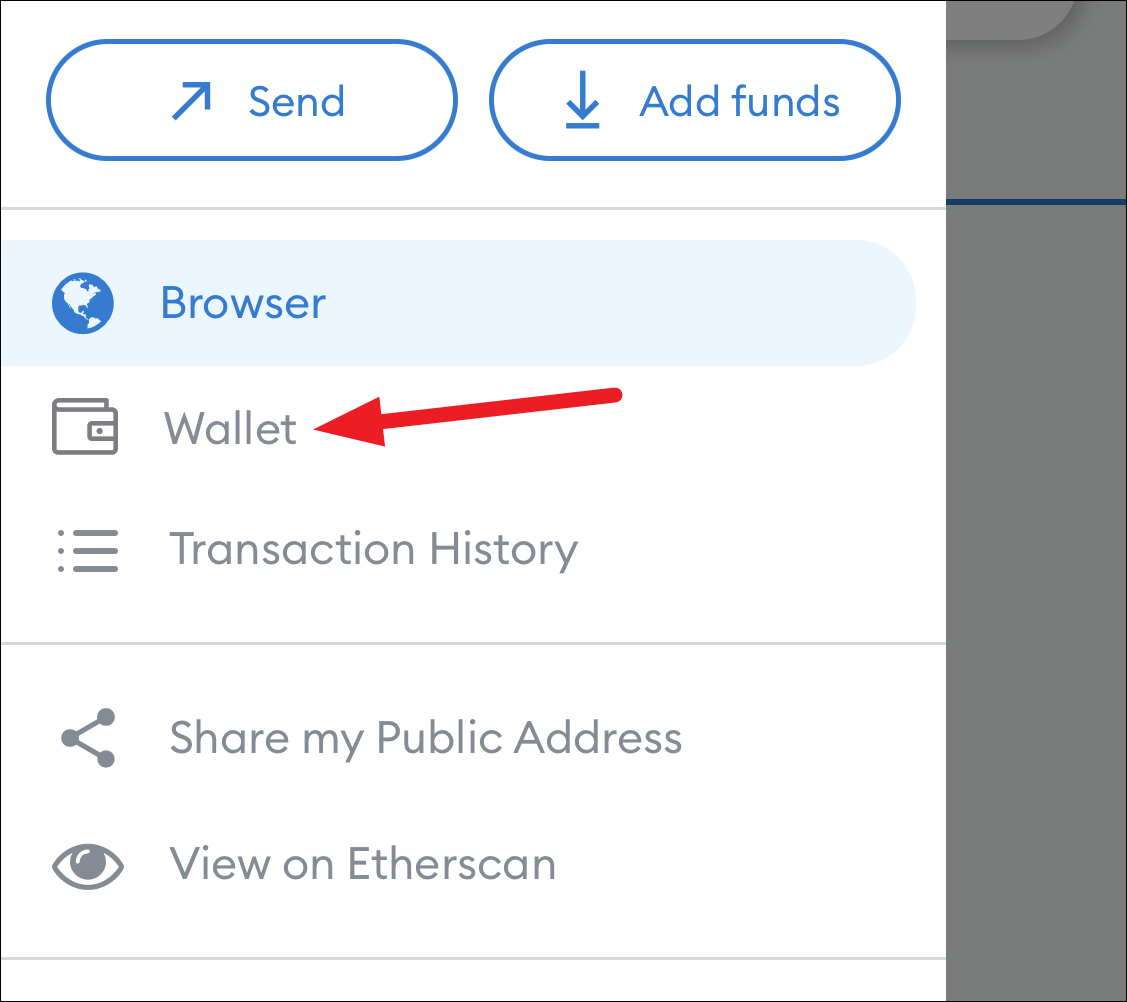
В кошельке перейдите на вкладку «NFT».
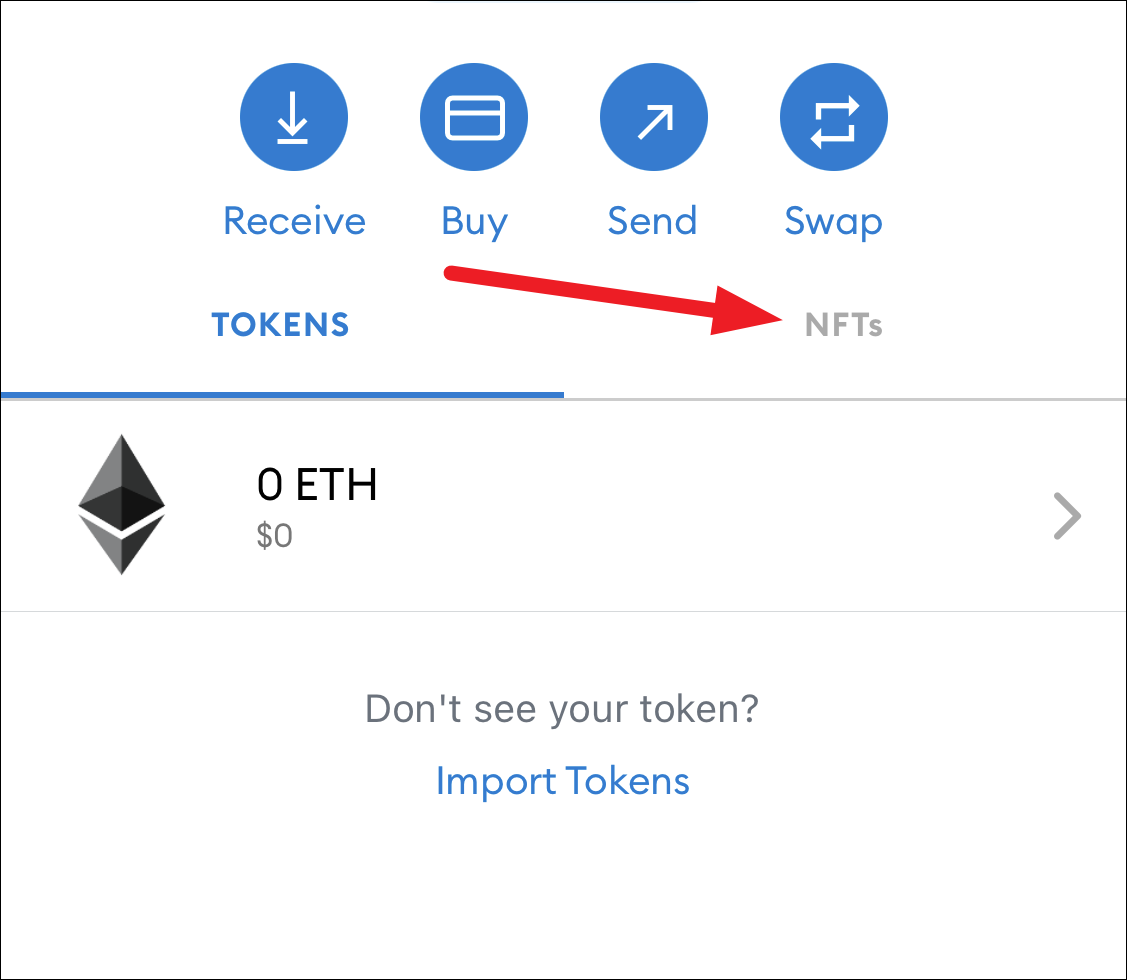
Вы можете просмотреть свои NFT здесь. Чтобы добавить NFT, прокрутите вниз и коснитесь параметра «Импорт NFT».
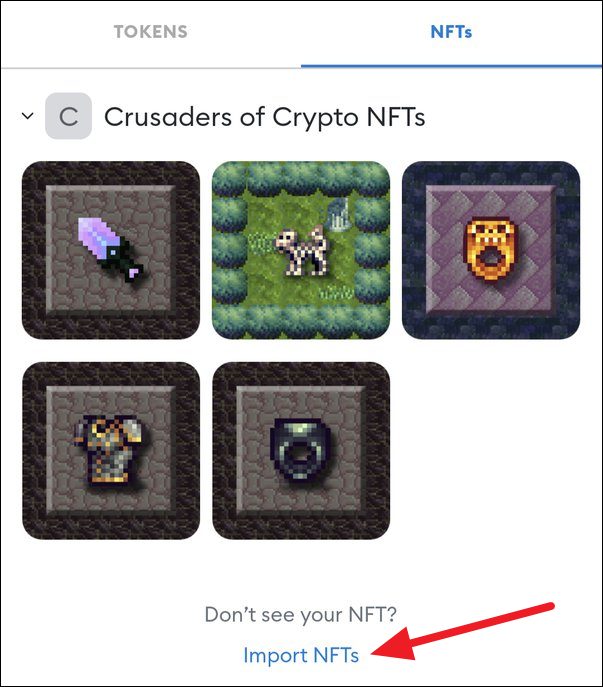
Откроется экран для импорта NFT. Чтобы импортировать NFT, вам нужен адрес NFT вместе с его идентификатором.
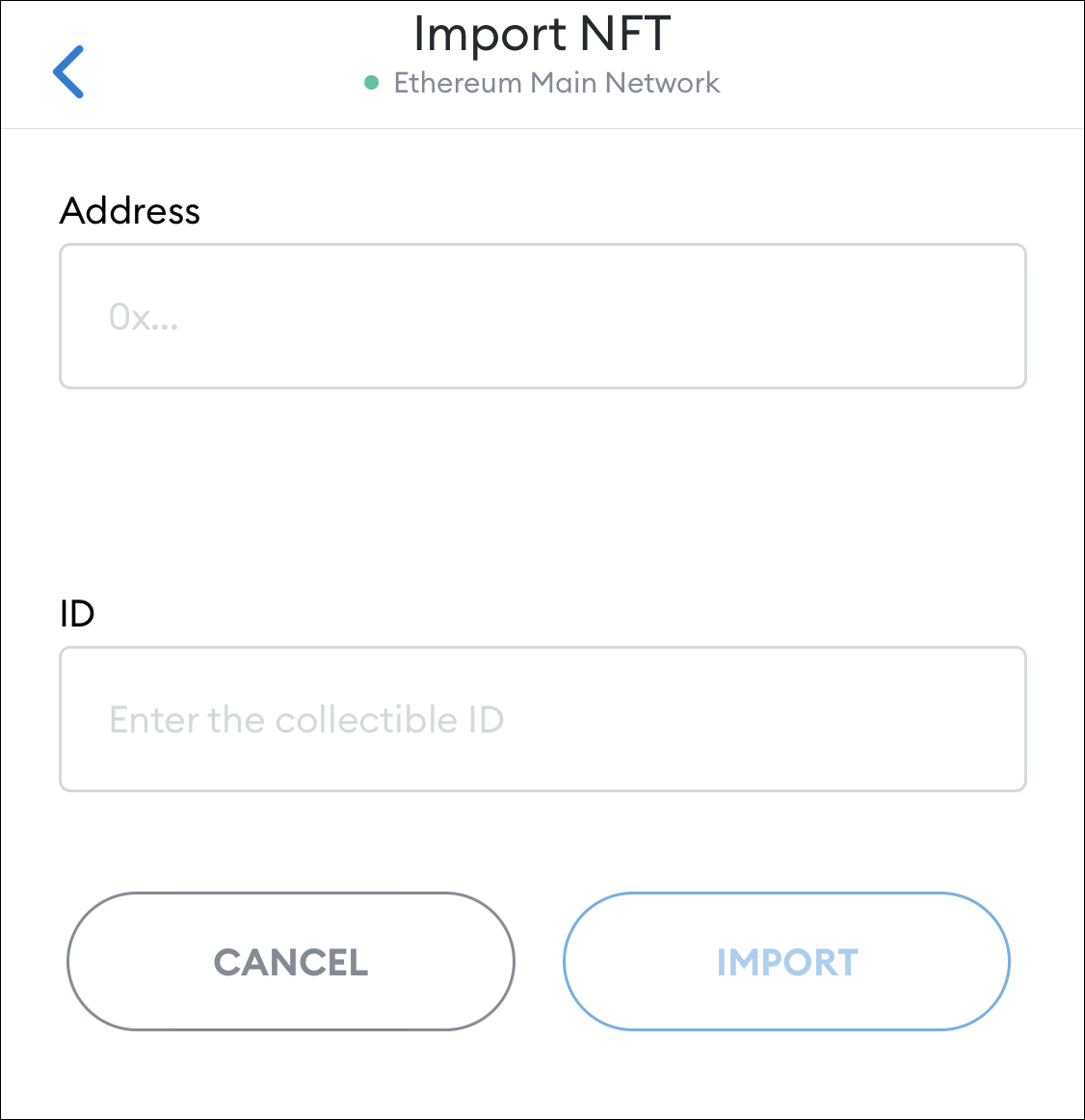
Чтобы найти адрес NFT, перейдите на opensea.io. Убедитесь, что ваш кошелек подключен к торговой площадке. Если это не так, щелкните значок кошелька в правом верхнем углу, чтобы подключить его.
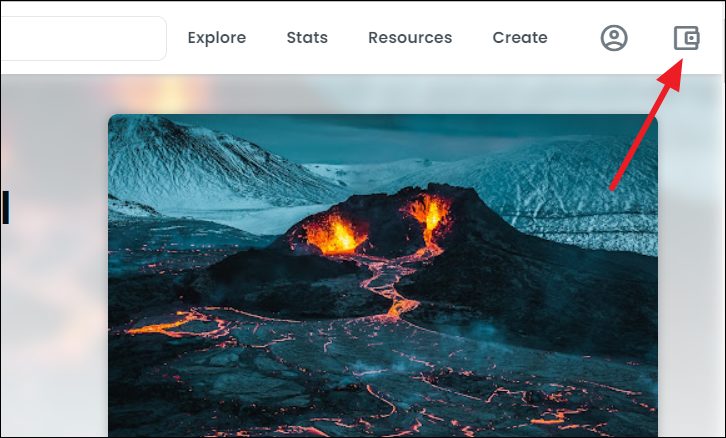
Затем перейдите в свой профиль, щелкнув значок «Профиль» в правом верхнем углу, чтобы просмотреть все свои NFT.
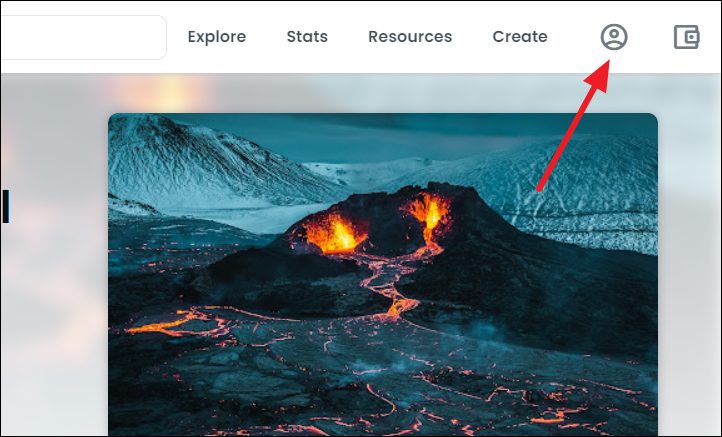
Совет: вы всегда можете использовать OpenSea для просмотра всех ваших NFT в любое время из вашего браузера.
Нажмите NFT, который вы хотите добавить в свой кошелек. Откроется страница листинга NFT. Прокрутите вниз и выберите опцию «Подробности».
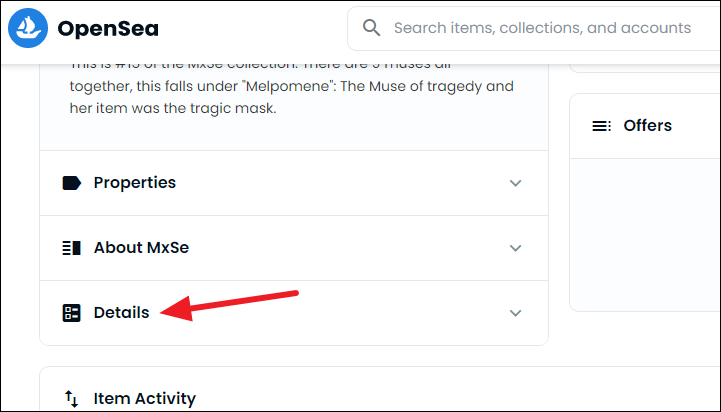
Опция будет расширяться. Щелкните «значение синей гиперссылки» рядом с «Адрес контракта».
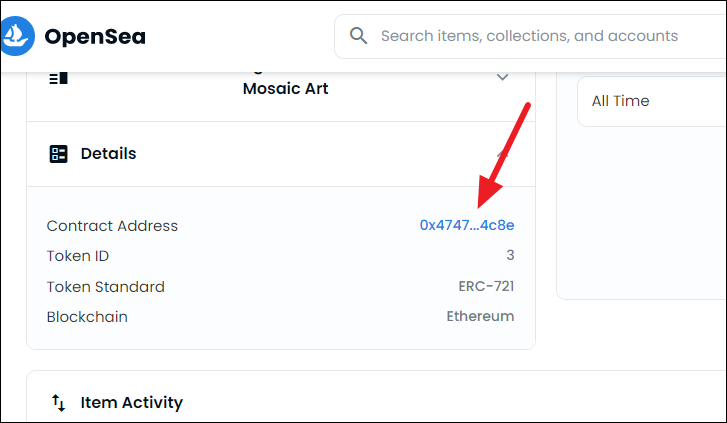
Это откроет адрес контракта на Etherscan. В верхнем левом углу страницы вы найдете опцию «Контракт» с длинной строкой букв и цифр рядом с ней. Это адрес смарт-контракта, создавшего NFT. Нажмите кнопку «Копировать» рядом с ним.
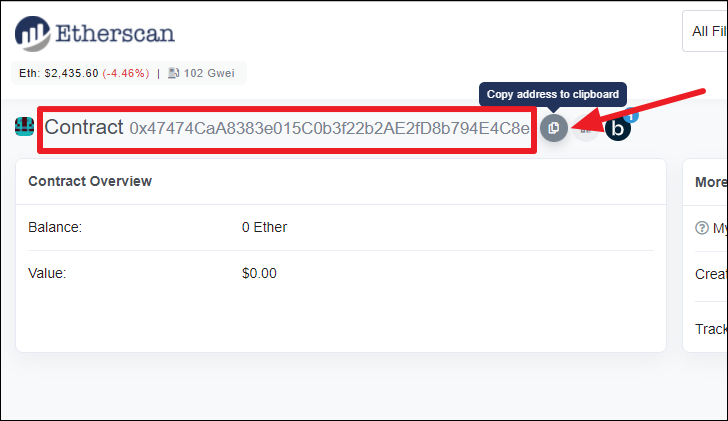
Затем вставьте адрес в текстовое поле «Адрес» в мобильном приложении на экране «Импорт NFT».
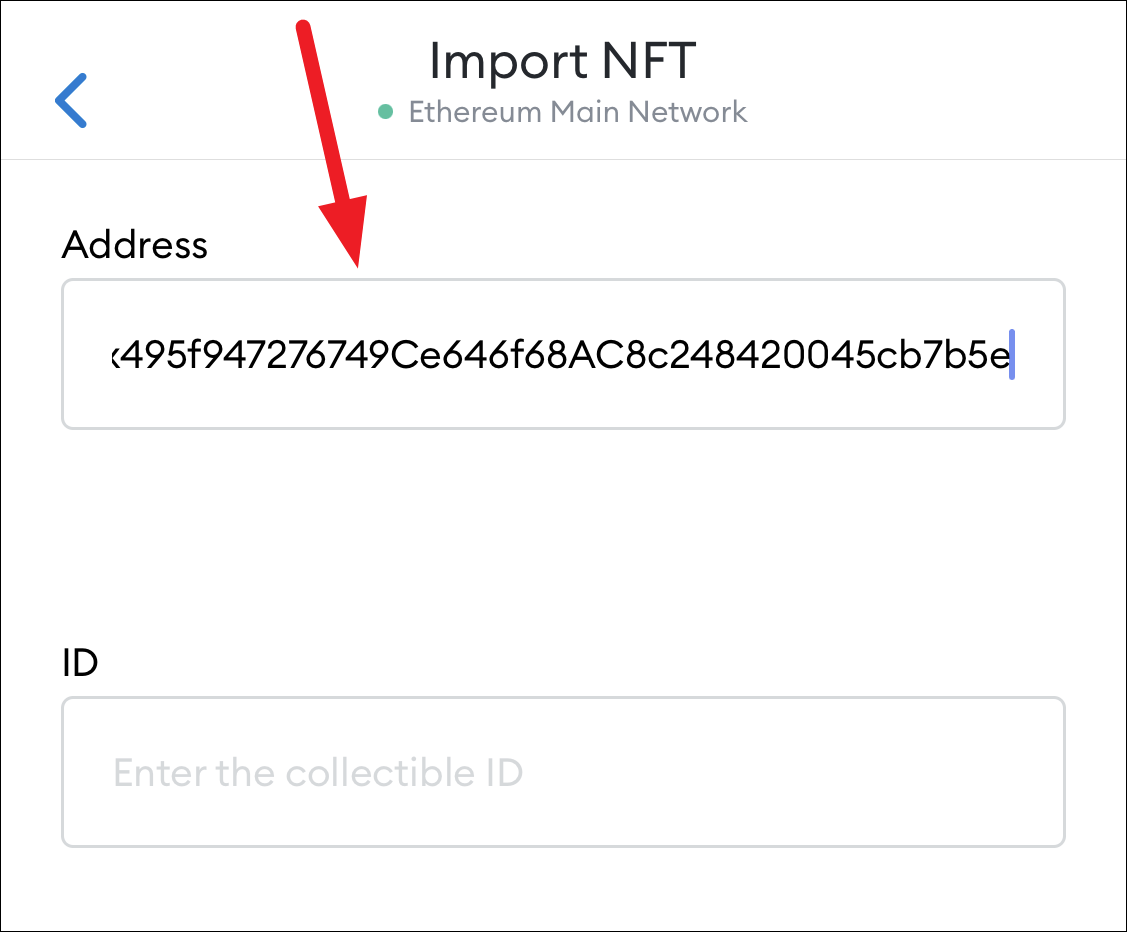
Теперь вам нужен идентификатор для NFT. Поскольку все NFT уникальны и нет двух одинаковых, каждый предмет коллекционирования имеет уникальный идентификационный номер, т. е. ID. Вернитесь в раздел «Подробности» на странице листинга NFT в OpenSea. Там вы найдете «Идентификатор токена»; введите этот номер в текстовое поле идентификатора в мобильном приложении.
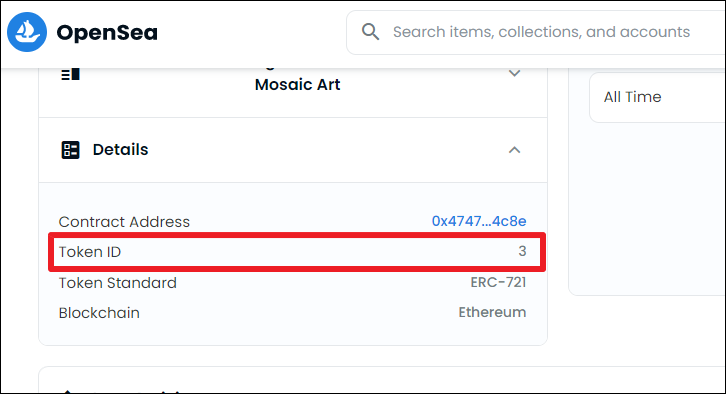
Наконец, нажмите кнопку «Импорт», и ваш NFT появится в вашем кошельке.
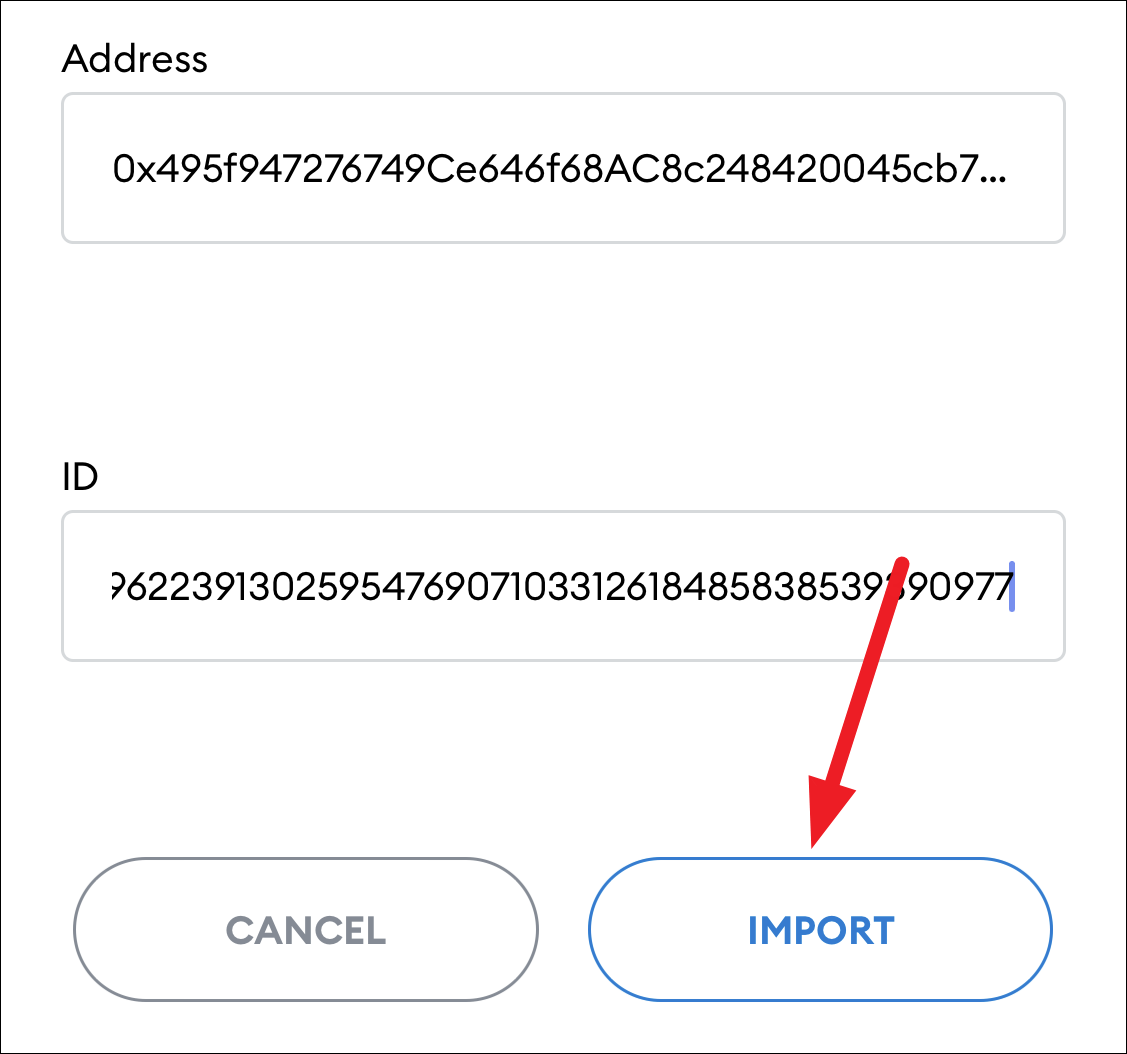
Добавление NFT из расширения браузера
Хотя вы не можете просматривать NFT в расширении браузера, поскольку нет пользовательского интерфейса, вы все равно можете добавить его в качестве пользовательского токена.
Щелкните значок расширения в браузере, чтобы развернуть меню расширений. Вы увидите, что, в отличие от мобильного кошелька, здесь нет вкладки для NFT. Единственными вариантами являются «Активы» и «Активность». Мы останемся на вкладке активов.
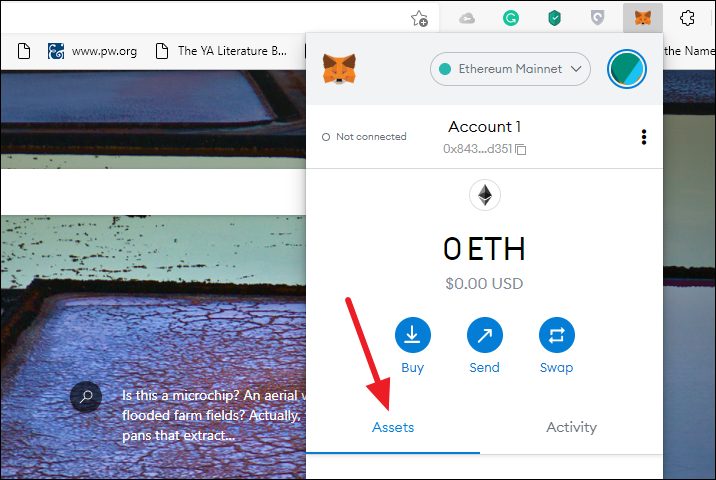
Нажмите «Импортировать токены» в нижней части экрана.
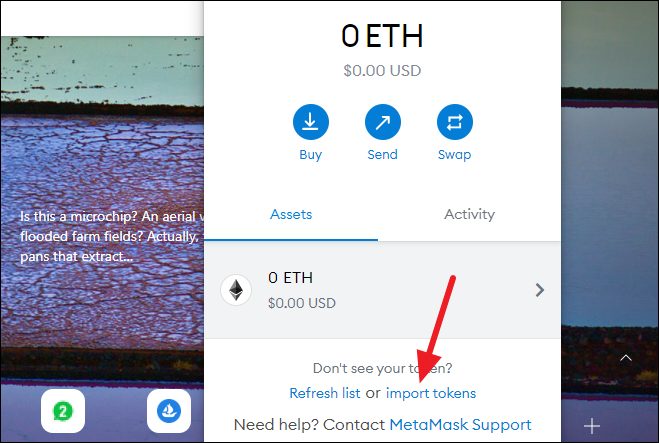
Затем переключитесь на опцию «Пользовательский токен».
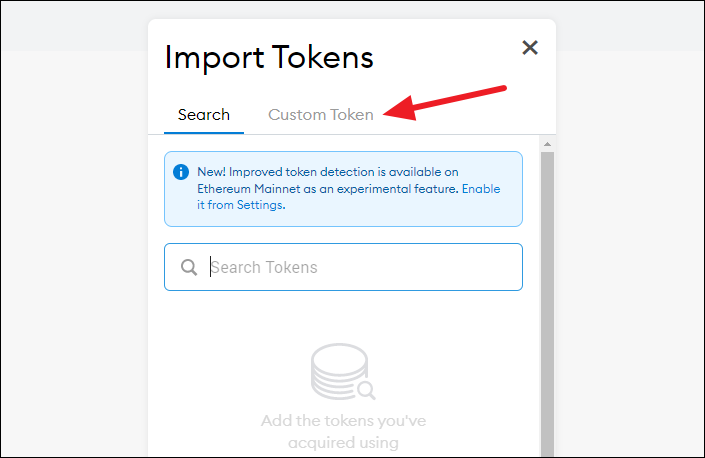
В OpenSea перейдите в раздел «Подробности» NFT и щелкните гиперссылку рядом с «Контракт».
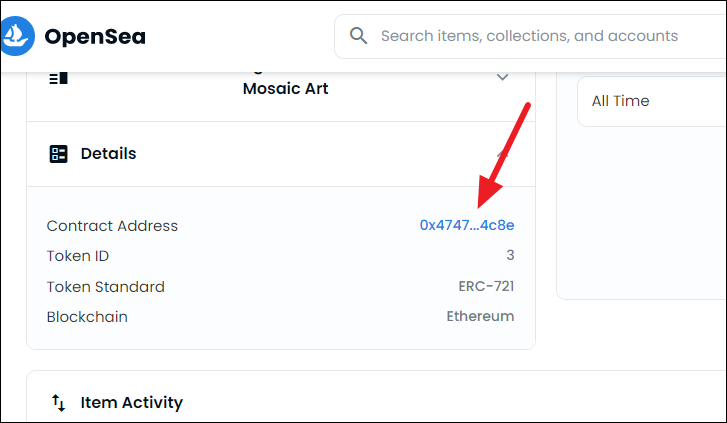
Ссылка приведет вас к Etherscan. Скопируйте адрес смарт-контракта NFT из Etherscan.
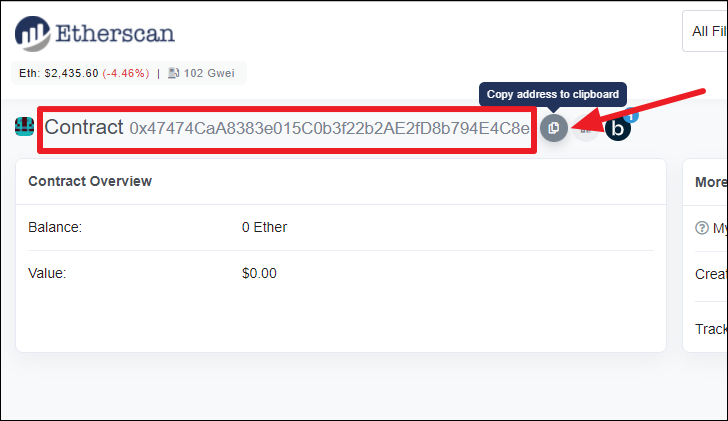
Затем вставьте его в текстовое поле «Адрес контракта токена» в расширении.
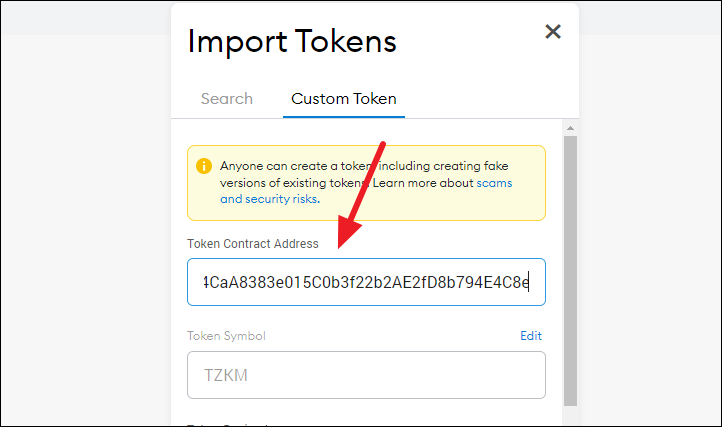
Как только вы введете адрес контракта, MetaMask выберет «Символ токена» и заполнит поле самостоятельно.
Единственная оставшаяся опция — «Token Decimal». При добавлении NFT добавьте «0» (ноль) в это поле. Затем нажмите кнопку «Добавить пользовательский токен» или «Далее».
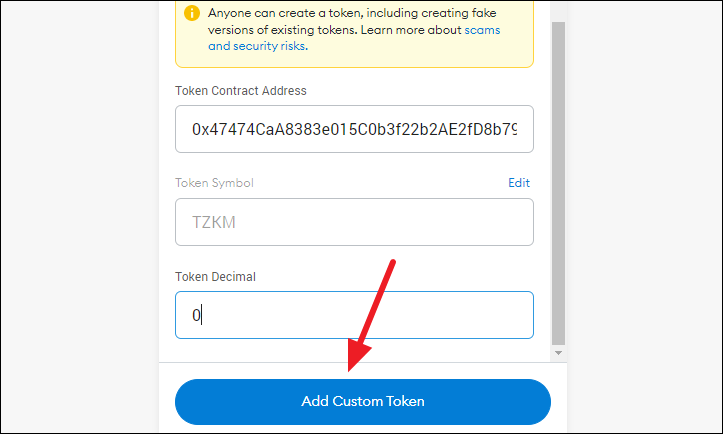
Вы сможете увидеть, как ваш токен NFT будет добавлен в кошелек. Если вас это устраивает, нажмите кнопку «Импорт».
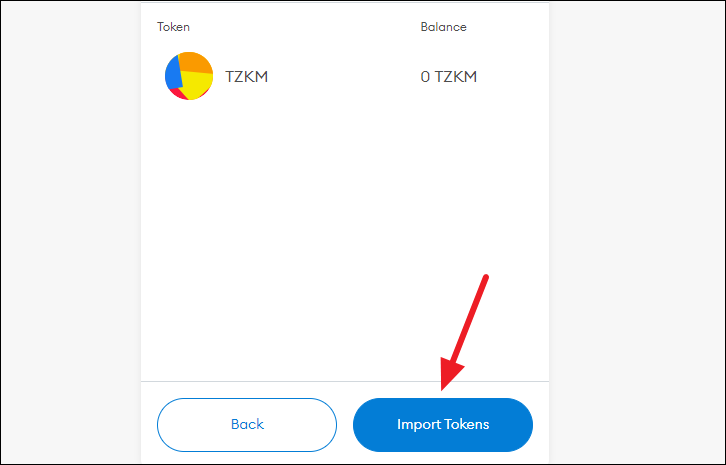
Но если у вас есть хоть малейшие сомнения, лучше использовать мобильное приложение для добавления NFT.
Проблемы с некоторыми NFT
Возможно, что после того, как вы добавите некоторые из ваших NFT, вы можете получить ошибку в MetaMask. В сообщении об ошибке может быть что-то вроде: «У нас возникли проблемы с загрузкой баланса ваших токенов».
Если это произойдет, не нужно паниковать. Если вы перейдете к разделу сведений о рассматриваемом NFT в OpenSea, вы обнаружите, что стандарт токена для него — «ERC-1155».
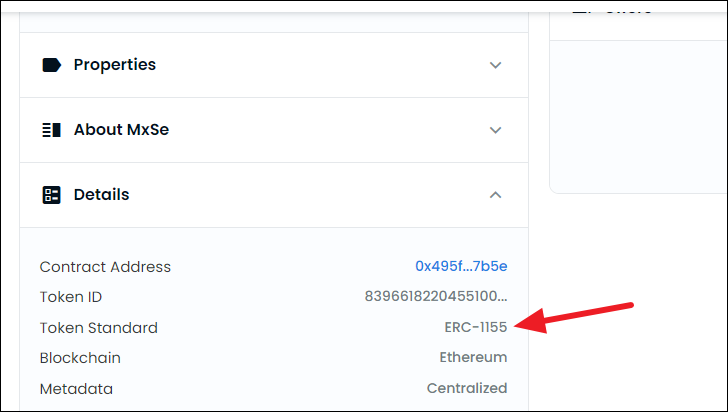
В настоящее время MetaMask поддерживает хранение токенов ERC-1155. Но нет возможности взаимодействия или управления. По сути, вы не можете увидеть NFT в расширении или мобильном приложении и не можете отправить их кому-либо. Тем не менее, ваш кошелек надежно держит его.
Если вы хотите просмотреть его или даже отправить кому-то в подарок, вы можете сделать это из OpenSea.
Что делать, если в вашем кошельке появился Неожиданный NFT?
Иногда в вашем кошельке могут быть NFT, которые вы не покупали, не обменивали и не получали от кого-то сознательно. Они просто появляются из воздуха. Некоторые из них могут быть законными, поскольку аирдроп уже давно существует в блокчейне. Раздача токенов по адресам кошельков Ethereum часто используется для привлечения интереса к проекту.
Но эта практика также связана с фишингом в сообществе. Так что, если вы когда-нибудь получите случайный NFT в свой кошелек, вам нужно проявить осторожность. Изучите токен или проект, чтобы убедиться, что они законны. Не пытайтесь продать или передать его только потому, что вы получили его бесплатно.
Это наиболее распространенная схема мошенничества с раздачей — вы пытаетесь бесплатно обменять токен, который вы получили в своем кошельке. Но когда вы пытаетесь поменять его, вместо этого он перенаправляет вас на какой-то веб-сайт. Сайт пытается получить от вас личную информацию. В некоторых случаях он даже запрашивает вашу секретную фразу восстановления. Некоторые люди в конечном итоге делятся своей секретной фразой восстановления и теряют доступ к токенам в своих кошельках.
Вы никогда не должны делиться своей секретной фразой восстановления с кем-либо. Даже MetaMask никогда не попросит вашу секретную фразу восстановления. Как только кто-то узнает вашу секретную фразу восстановления, ему больше ничего не нужно для доступа к вашему кошельку. И как только кто-то получит доступ к вашему кошельку, он сможет обналичить или перевести все ваши токены еще до того, как вы поймете, что произошло.
Если в вашем кошельке оказались мошеннические токены, лучше просто оставьте их там. Часто, когда вы пытаетесь предпринять какие-либо действия, которые заканчиваются тем, что причиняют вам боль.
Помимо фишинговой аферы, вы, как правило, должны знать о аирдропах NFT. Они также используются, чтобы вызвать интерес к незаслуженному проекту. Эта практика также известна в сообществе как rugpull, которая часто рассматривается как эквивалент традиционной схемы Понци.
Кошелек позволяет легко управлять своими NFT. Но если вы не можете найти свой NFT в кошельке, об управлении токеном не может быть и речи. К счастью, MetaMask позволяет легко добавлять токены, которые вы не видите в кошельке. Это не значит, что кошельку еще предстоит пройти долгий путь. Кошелек должен добавить множество функций, когда речь идет о поддержке NFT. Но работать с ним все же проще, чем с большинством других кошельков, поэтому он так популярен в сообществе.
С помощью данной инструкции можно настроить отображение NFT в кошельке MetaMask.
Чтобы настроить отображение NFT в приложении кошелька MetaMask:
1. Зайдите на https://bscscan.com.
2. В поисковике укажите адрес своего кошелька MetaMask.
3. В разделе ERC-721 найдите token id, уникальный номер вашего NFT.
4. Далее в кошельке зайдите в “Предметы коллекционирования / Невзаимозаменяемые токены/ NFTs” и нажмите “Imports NFTs”.
5. В первую строчку необходимо вставить адрес смарт-контракта NFT-токена 0x587cBe061e96a425a60a637f430C2b20e6dA7A86. Во вторую строчку token id, который вы узнали в разделе ERC-721 на https://bscscan.com.
В браузерной версии кошелька MetaMask увидеть изображение NFT нельзя, можно добавить только в список активов кошелька.
1. Нажмите Import tokens или “Добавить токен” в кошельке MetaMask.
2. Укажите в поле адрес контракта 0x587cBe061e96a425a60a637f430C2b20e6dA7A86
3. В поле “Число десятичных знаков токена” укажите 0.
Обращаем внимание, что изображение можно увидеть в приложении MetaMask. В браузерной версии кошелька NFT отображается в списке токенов.
В кошельке TTM Wallet на текущий момент настроить отображение NFT нельзя, данный функционал будет добавлен немного позднее.
Можно импортировать секретную фразу от кошелька TTM Wallet, на котором находятся ваши NFT, в другой кошелек, который поддерживает отображение NFT.
В кошельке TrustWallet отображение NFT настраивается автоматически при появлении токенов данного формата на кошельке.
Увидеть NFT в кошельке TrustWallet можно в разделе NFTs.
Если у вас остались вопросы, обратитесь в техническую поддержку по почте: support@cosmicfomo.com.
Также, следите за новостями в социальных сетях Cosmic FOMO!
Telegram | YouTube | Medium | Twitter
Мобильное приложение и расширение браузера для MetaMask могут помочь вам простым способом передавать токены на основе Ethereum через Web3. Который включает в себя токены NFT. Немного сложно просмотреть токены NFT на MetaMask, но это можно сделать, выполнив несколько простых шагов.
Здесь мы расскажем, как просмотреть токены NFT в мобильном приложении и как найти их с помощью виджета «Портфолио» в представлении браузера. Проверять Сравнение Metamask и Phantom: какой криптовалютный кошелек лучше?
Просмотр NFT через браузерное расширение MetaMask быстрее и проще в использовании, но также менее надежный метод. Сначала войдите в свою учетную запись MetaMask. Если вы давно этого не делали, щелкните значок MetaMask на панели инструментов браузера, введите свой пароль и нажмите кнопку Отпереть.
Теперь вы должны увидеть показания токенов в своей учетной записи MetaMask, варианты покупки, продажи или обмена токенов, а также параметры просмотра активов или активности. Ниже находится еще один пункт меню под названием «Сайт портфолио». Нажмите на нее.
Это приведет вас на веб-сайт, который должен больше походить на настольный криптовалютный кошелек, а не на расширение для браузера. Он показывает такие параметры, как ваши чистые активы в кошельке и — да — крутые токены NFT, которыми вы владеете. Просто переключите кнопку справа с Tokens на NFT. но существует проблема.
Вы можете заметить, что некоторые токены NFT в вашем кошельке выглядят незнакомыми. Согласно электронному письму от службы поддержки MetaMask, случайные токены NFT иногда попадают в предложение кошелька. Служба поддержки MetaMask рекомендует скрывать незнакомые NFT и не нажимать на любые связанные с ними ссылки. Проверять Что такое кошелек Web3? Вам это нужно?
Как просмотреть токены NFT в мобильном приложении MetaMask
Просмотр токенов NFT через мобильное приложение MetaMask — более сложный процесс, но более надежный. Здесь нет незнакомых токенов NFT. Однако в MetaMask отсутствует сайт портфолио. Есть два альтернативных способа просмотра токенов NFT в приложении.
В любом случае, первым шагом будет вход в мобильное приложение MetaMask. Главный экран должен выглядеть так же, как при первом входе в браузерную версию. В разделе «Получить, купить, отправить и обменять токены» вы можете переключить предложение с токенов на NFT. В первый раз, когда вы сделаете это, вы, скорее всего, не увидите никаких токенов NFT. В нижней части экрана коснитесь Импорт токенов NFT.
MetaMask OpenSea и сторонние API
Верхняя опция на этой странице — это поле под названием Discover NFT. В конце краткого объяснения есть ссылка, указывающая на Включить обнаружение NFT в настройках. Эта ссылка направляет вас на страницу настроек, где вы можете указать MetaMask автоматически определять токены NFT, связанные с учетной записью, и связать их с OpenSea, самой популярной торговой площадкой NFT.
Оба варианта кажутся быстрыми и простыми, но опять же, есть одна загвоздка. Согласно MetaMask, эти параметры могут отображать информацию о вашей учетной записи и IP-адрес. Если вы считаете, что оно того стоит, это ваше решение, но есть и другой способ.
Импорт NFT вручную
Вернувшись на начальный экран импорта NFT, под синим полем есть поля для адреса и идентификатора. при условии, что вы можете вручную ввести информацию о кодах NFT. Вы можете найти эту информацию, щелкнув NFT на сайте портфолио в представлении MetaMask в своем браузере или выбрав токен NFT на платформе, на которой вы его получили, и нажав التفاصيل.
Недостатком этого метода является то, что ввод адреса для каждого токена NFT один за другим раздражает, особенно если у вас есть много токенов NFT, которые вы хотите просмотреть. Хотя этот метод полезен, когда вы на самом деле используете NFT в других приложениях, например, когда делаете их изображением своего профиля в Твиттере, когда вам все равно нужно импортировать только один NFT. Проверять Как использовать Solana для покупки токенов NFT.
Делайте то, что кажется вам правильным
В зависимости от того, как вы используете свои токены NFT и MetaMask, вы можете выбрать любое количество вариантов, описанных выше. Или, может быть, вы хотели бы знать, что просмотр токенов NFT в MetaMask возможен. Самый безопасный вариант не всегда самый простой, но таков мир для токенов NFT и криптовалют. Вы можете просмотреть сейчас Самый эффективный способ избежать кражи ваших работ из токенов NFT.
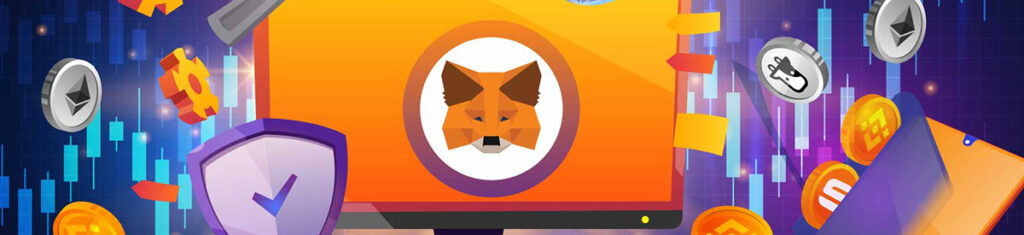
Получив NFT-токены на свой кошелек, многие пользователи задаются вопросом, как дальше ими распоряжаться в кошельке Metamask? С недавних пор в Metamask появилась функция отслеживания и управления NFT, но во-первых она пока работает только в сети Ethereum, во-вторых кошелек не может обнаружить любые NFT. Поэтому рассмотрим в этой статье, как добавить свои NFT токены вручную в Metamask.
1. Откройте свой Metamask.
2. Перейдите во вкладку «NFT«.
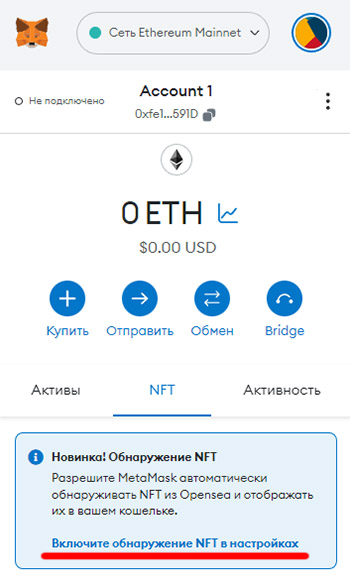
3. Нажмите на «Включите обнаружение NFT в настройках«.
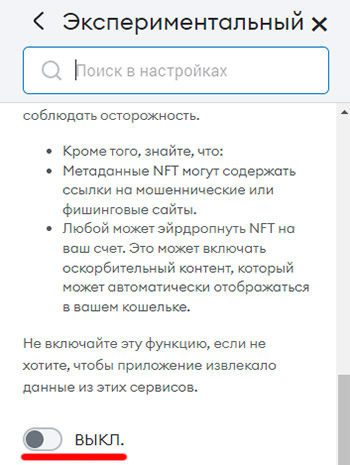
4. Переключите ползунок, чтобы функция обнаружения заработала.
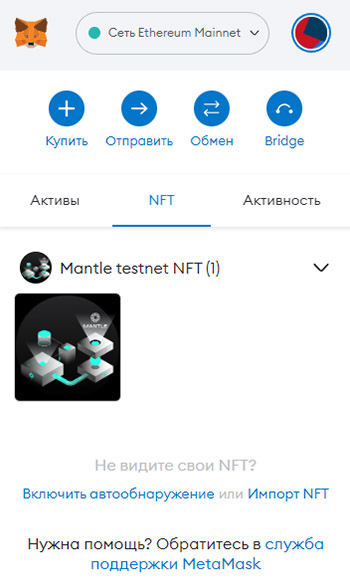
Как видите, в списке появился NFT. Тем не менее, не все токены могут быть обнаружены и данная функция обнаружения на данный момент работает только в сети Ethereum, поэтому в подавляющем числе случаев придется добавлять NFT в кошелек вручную.
Как добавить NFT в Metamask?
Добавление NFT в Metamask будем рассматривать на примере блокчейна BNB Chain и NFT-токенов Biswap Robbies от децентрализованной биржи Biswap DEX.
Для начала потребуется найти ID и адрес смарт-контракта NFT-коллекции. Для этого переходим в BSCScan и вводим в поиск адрес своего кошелька.
Поиск ID и смарт-контракта NFT
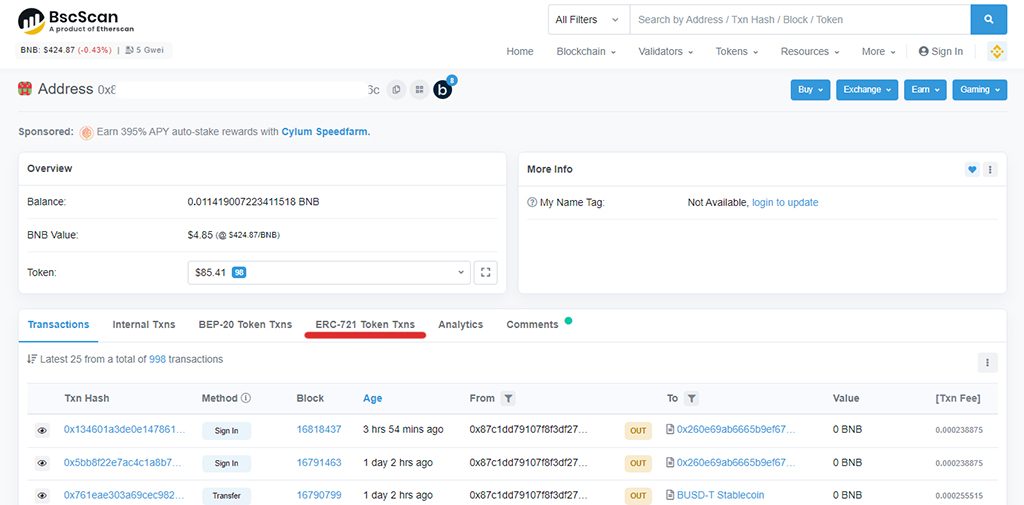
В открывшемся окне необходимо выбрать вкладку «ERC-721 Token Txns« в случае с токенами формата ERC-721. Токены также могут быть и других форматов (ERC-721, ERC-875, ERC-998, ERC-1155).
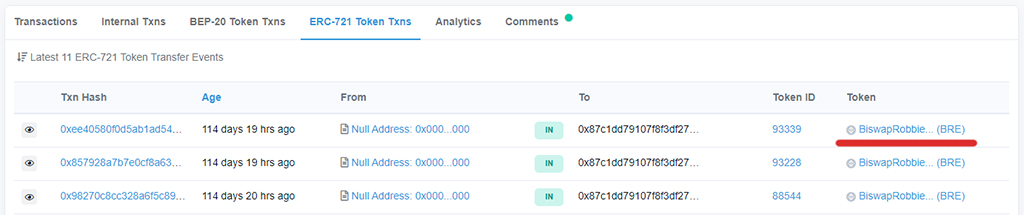
Находим необходимый NFT и в графе «Token« нажимаем на ссылку с названием коллекции. Также запишите ID своего NFT из графы «Token ID«.
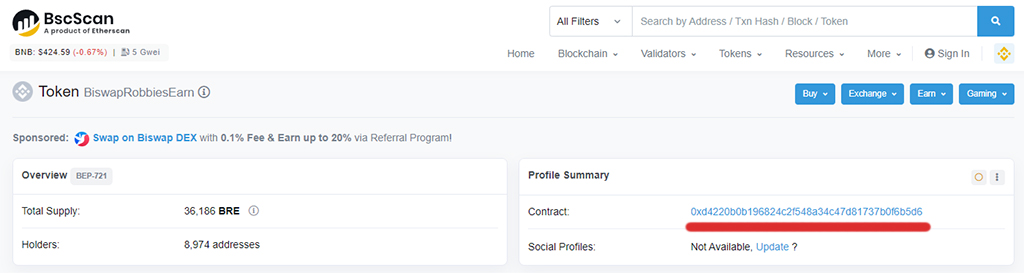
В окне «Profile Summary» видим адрес смарт-контракта, копируем его.
После того, как вы нашли ID и адрес смарт-контракт, можно перейти к добавлению NFT в Metamask.
Процесс добавления NFT в Metamask
1. Откройте свой Metamask.
2. Перейдите во вкладку «NFT«.
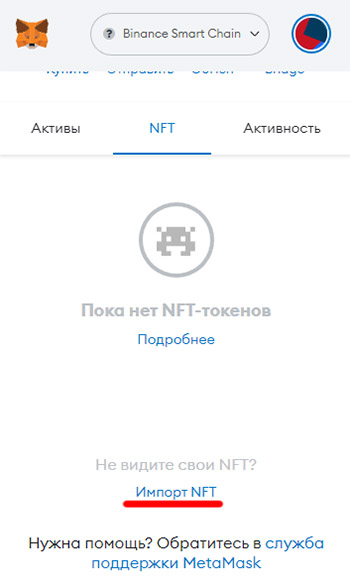
3. Нажмите на «Импорт NFT«.
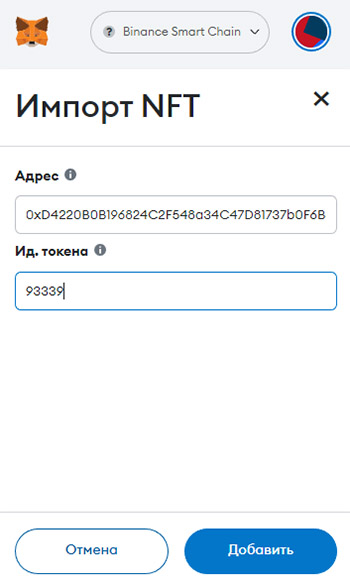
4. Введите адрес смарт-контракта и ID токена. Нажмите кнопку «Добавить«.
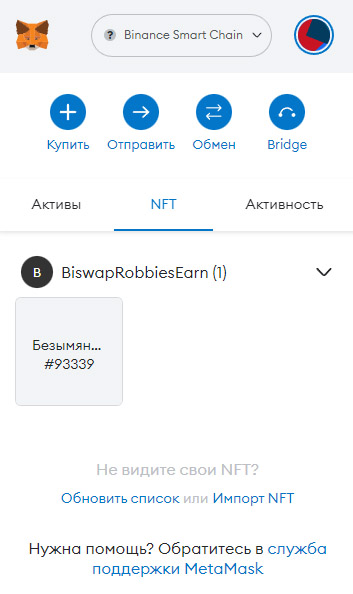
Если вы сделали все правильно, то в вашем кошельке появится ваш NFT. Пока данная функция Metamask является экспериментальной и не всегда будут отображаться изображения ваших токенов. Тем не менее, теперь у вас появится возможно отправлять свои NFT на другой кошелек.
Как отправить NFT токены другому пользователю?
1. Нажмите на NFT, который хотите отправить на другой кошелек.
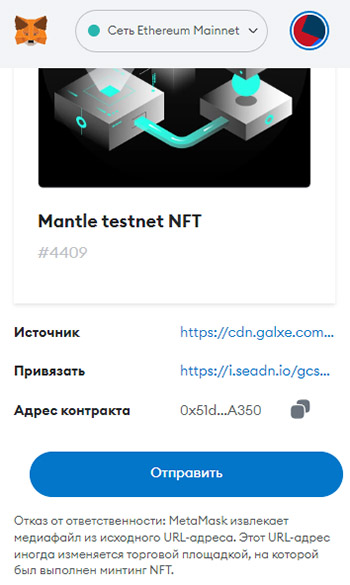
2. В открывшемся описании NFT нажмите кнопку «Отправить«.
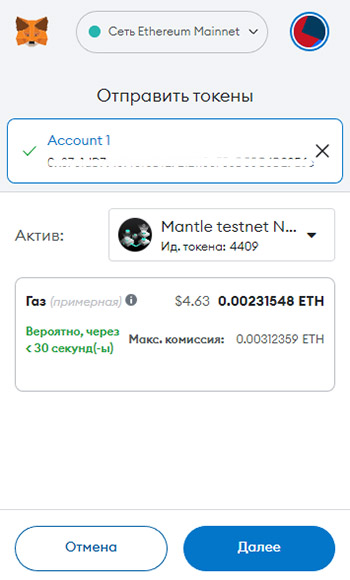
3. Введите кошелек, на который хотите отправить NFT и нажмите кнопку «Далее«.
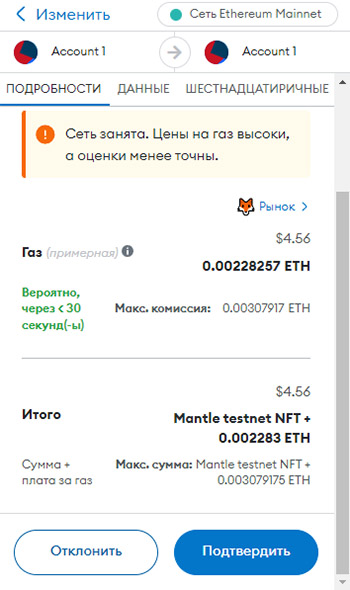
4. Нажмите кнопку «Подтвердить«, чтобы оплатить комиссию сети и отправить NFT.
На этом отправка NFT завершена, через некоторое время она появится на кошельке назначения.
